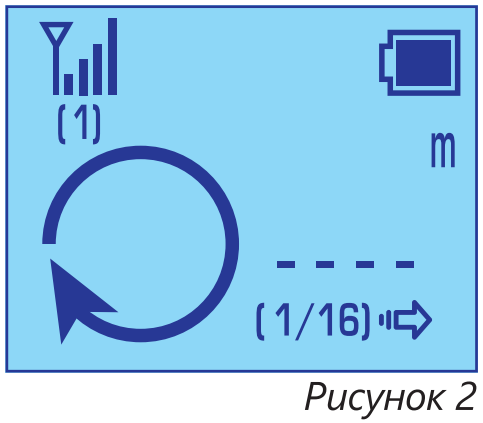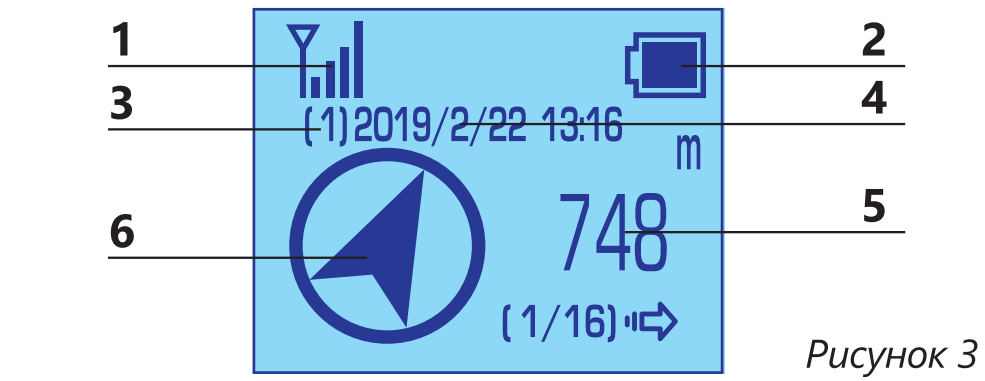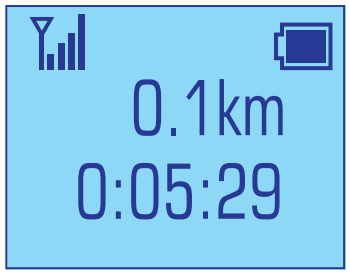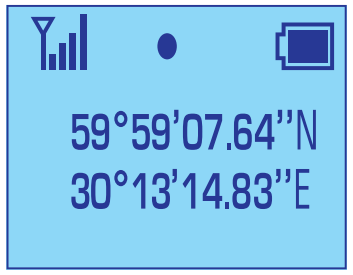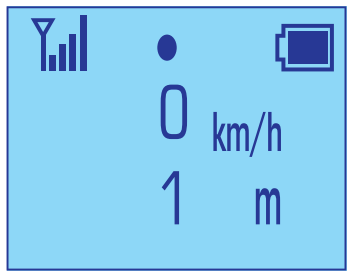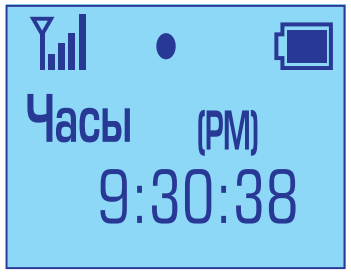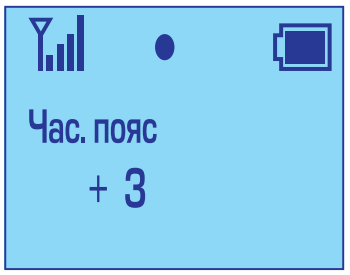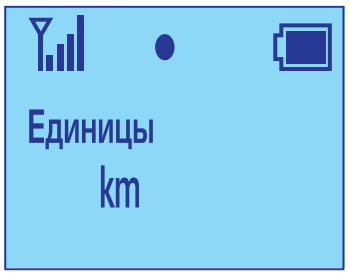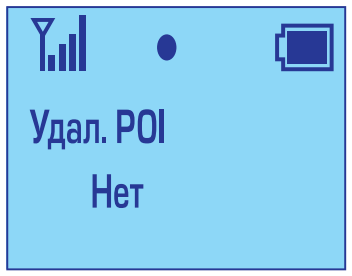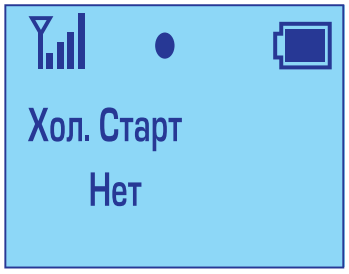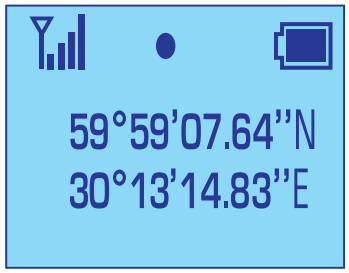Спутниковый GPS-проводник Триколор – инструкция по применению и использованию:
Данный портативный GPS-приемник отображает направление движения и расстояние до заданной точки, скорость передвижения, географические координат, пройденное расстояние, мировое время, информацию о состоянии устройства (уровень заряда батареи, качество приема спутникового сигнала и т. д).
Основное его назначение – указание направления и расстояния до точки на местности, предварительно записанной в память устройства (место стоянки автомобиля или входа в лес, грибное место и т.д).
Внимание: устройство принимает сигнал от спутников и работает только на открытом пространстве!
Внешний вид устройства:

- Кнопка «▲» для перемещения вверх по меню.
- Кнопка «◼» для включения/выключения устройства.
Она также является кнопкой подтверждения выбора.
- Кнопка «▼» для перемещения вниз по меню.
- GPS-антенна.
- LED-дисплей.
- USB-разъем для зарядки устройства.
Описание работы GPS-проводника Триколор:
1. Включение устройства.
С помощью прилагаемого USB-кабеля полностью зарядите устройство. Во время зарядки синяя подсветка экрана будет включена. Когда батарея полностью зарядится, подсветка автоматически погаснет. Этот процесс может занять до 4 часов. Для включения устройства нажмите и удерживайте более 3 секунд кнопку «◼». Появится надпись «Mini GPS», после чего включится начальный экран (Рисунок 2).
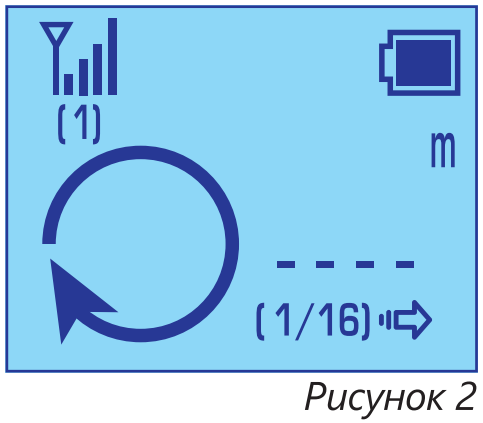
2. Установка русского языка для меню.
Последовательно нажимая кнопку «▲» или «▼», дойдите до меню «Settings» («Настройки») и нажмите кнопку «◼». Откроется меню «Language» («Язык»), после чего нужно снова нажать на кнопку «◼», Последовательно нажимая кнопку «▲» или «▼», дойдите до пункта «Русский» и нажмите кнопку «◼». Через 5 секунд устройство автоматически вернется к начальному экрану. Режим русского языка сохранится до смены языка меню либо до сброса устройства к заводским настройкам.
3. Поиск спутников.
Для начала поиска спутников и определения координат выйдите на открытое пространство и держите включенное устройство вертикально. Процесс поиска спутников и определения координат может занять от 5 секунд до 2 минут. В левом верхнем углу экрана отображается количество доступных спутников:
- 1 деление — 3 спутника;
- 2 деления — 4 спутника;
- 3 деления — 5 спутников;
- 4 деления — 6 и более спутников.
4. Установка целевой точки (ЦТ).
Целевой точкой может быть место входа в лес, стоянка автомобиля или любая другая важная точка, координаты которой Вы хотите сохранить. Чтобы запрограммировать определенную целевую точку, необходим сигнал с количеством делений не менее 2.
Когда на индикаторе сигнала появится 2 или более делений, зажмите одновременно кнопки «◼» и «▲» (или «◼» и «▼»). Целевая точка будет занесена в память устройства. Порядковый номер целевой точки будет указан в скобках в левой верхней части дисплея. Справа от номера будут указаны дата и время записи этой точки. Чтобы записать данные о следующей точке, необходимо нажать кнопку «◼». После этого можно начать запись данных следующей целевой точки в память устройства. Для этого необходимо нажать и удерживать одновременно кнопки «◼» и «▲» (или «◼» и «▼»). Таким образом можно записать в память устройства данные о 16 целевых точках.
Внимание!
- Если вы уже записали в память информацию о конкретной целевой точке, то, чтобы задать новую целевую точку, вам необходимо нажать кнопку «◼». В противном случае вместо данных конкретной целевой точки в память будут записаны новые данные, что может привести к потере информации о месте начала маршрута, важных ориентирах и т.д.;
- Если вы случайно нажали «◼» и устройство перешло к следующей целевой точке, то, чтобы вернуться к необходимой целевой точке, последовательно нажимайте кнопку «◼».
5. Отображение информации на главном экране.
На главном экране отображаются следующие данные (Рисунок 3):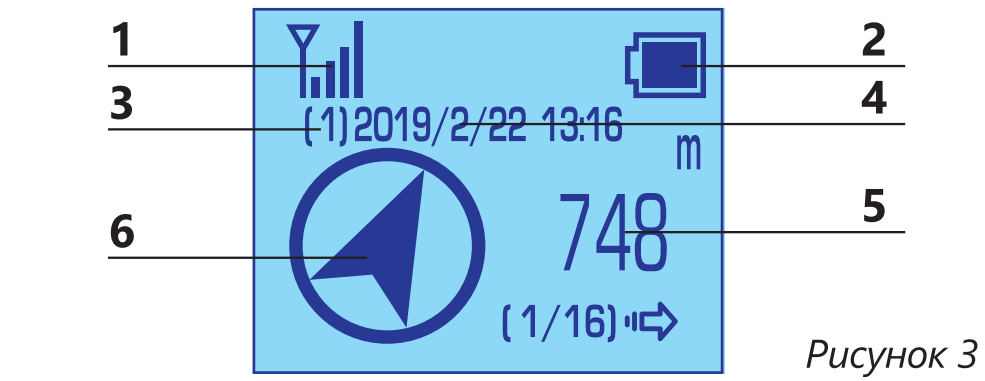
- Уровень спутникового сигнала.
- Уровень заряда батареи.
- Номер целевой точки в памяти устройства.
- Время и дата записи целевой точки.
- Расстояние от целевой точки до вашего текущего местоположения.
- Направление движения к ЦТ.
Внимание! Устройство более точно отображает информацию о направлении и дистанций до выбранной целевой точки, когда находится в движении.
Дополнительные функции:
Чтобы попасть в режимы экранов, отображающих дополнительные функции, необходимо в режиме главного экрана последовательно нажимать кнопку «▲» или «▼».
1. Экран информации о пути.
В этом режиме нажмите кнопку «◼».
Начнется отсчет пройденного расстояния и времени.
Повторное нажатие приведет к остановке отсчета.
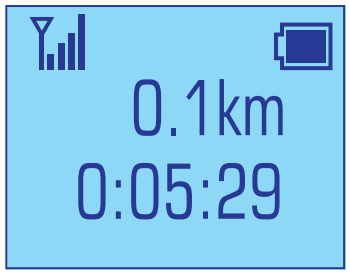
2. Экран отображения географических координат.
В этом режиме отображаются географические координаты текущего местоположения.
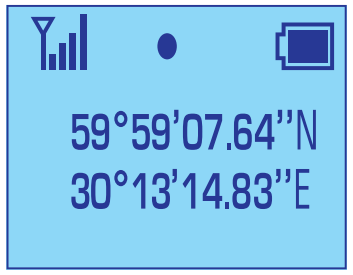
3. Экран отображения скорости и высоты.
В третьем режиме отображается ваша текущая скорость перемещения и высота местоположения над уровнем моря.
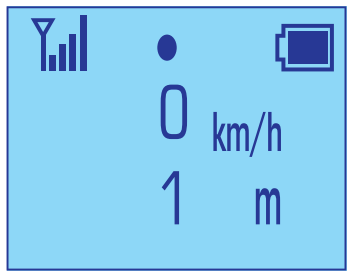
4. Экран отображения времени.
В этом режиме отображается текущее время. Для корректного отображения времени необходимо установить Ваш часовой пояс в меню «Настройка».
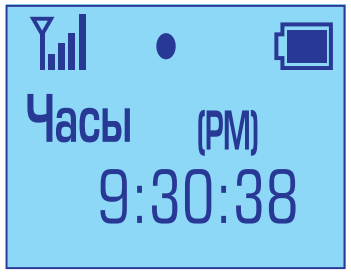
5. Меню «Настройка».
Дойдя до этого пункта, нажмите кнопку «◼», чтобы войти в меню настроек. Поочередно нажимая кнопки «▲» или «▼», вы перейдете к настройкам. Если Вы не нажимаете никакие кнопки, то устройство автоматически через 5 секунд перейдет в режим главного экрана.

5.1. Выбор языка.
В этом режиме вы можете выбрать язык меню. Последовательно нажимайте кнопку «▲» или «▼», чтобы выбрать язык. Для подтверждения выбора нажмите кнопку «◼». Через 5 секунд устройство вернется в режим главного экрана.

5.2. Выбор времени подсветки дисплея.
Последовательно нажимайте кнопку «▲» или «▼», чтобы выбрать время подсветки: 5, 10, 30, 60 секунд или постоянная подсветка. Для подтверждения выбора нажмите кнопку «◼». Через 5 секунд устройство вернется в режим главного экрана.

5.3. Выбор часового пояса.
Последовательно нажимайте кнопку «▲» или «▼», чтобы выбрать ваш часовой пояс. Московское время соответствует значению «+3». Для подтверждения выбора нажмите кнопку «◼». Через секунд устройство вернется в режим главного экрана.
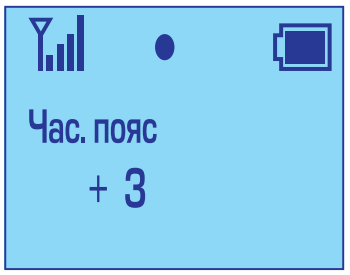
5.4. Выбор единицы измерения расстояния.
Нажмите кнопку «▲» или «▼», чтобы выбрать единицу измерения расстояния: километры или мили. Выберите единицу измерения километры («km») и нажмите кнопку «◼». Через 5 секунд устройство вернется в режим главного экрана.
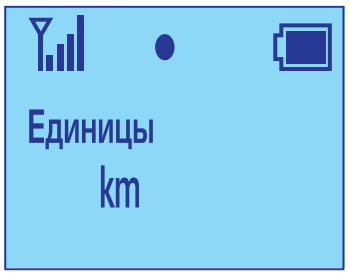
5.5. Очистка целевых точек (POI).
Здесь вы можете очистить данные всех целевых точек. Нажмите кнопку «▲» или «▼», чтобы выбрать «Да» или «Не. Для подтверждения выбора нажмите кнопку «№». При выборе «Да» все целевые точки будут удалены из памяти устройства. Через 5 секунд устройство вернется в режим главного экрана.
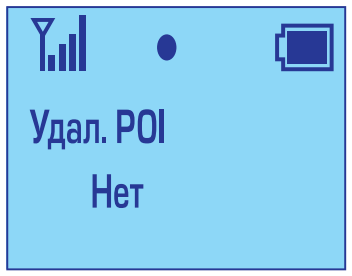
5.6. Функция «Холодный старт».
Если прибор не использовался длительное время или вы хотите ‘обновить показания, нажмите кнопку «▲» или «▼», чтобы выбрать «Да» или «Нет». Выбрав значение «Да», нажмите кнопку «◼». Устройство перезагрузится, вернется в режим главного экрана и начнет поиск спутников.
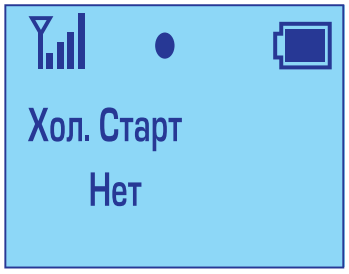
5.7. Сброс настроек.
Эта функция позволяет вернуться к заводским настрой-кам. Нажмите кнопку «▲» или «▼», чтобы выбрать «Да» или «Нет». Выбрав значение да нажмите кнопку ь. Устройство вернется к заводским настройкам.

6. Ввод географических координат.
Если Вы хотите ввести точку, координаты которой вам заранее известны, удерживайте в течение 3 секунд кнопку «▲» или «▼» в режиме главного экрана. Вы попадете в редактор географических координат.
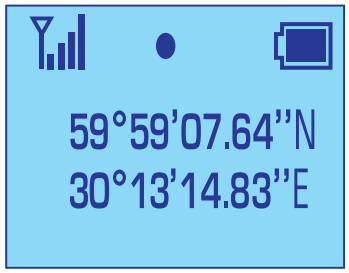
Верхняя строка относится к вводу географической широты, а нижняя – долготы. Первая цифра будет выделена темным фоном. Для изменения выбранной цифры нажмите кнопку «◼» от 1 до 9 раз. Для перехода к следующей цифре нажмите кнопку «▲» или «▼». Установив координаты нужной точки, нажмите или удерживайте кнопку «▲» или «▼» в течение 3 секунд для возврата к главному экрану. Устройство начнет отображать направление и расстояние до указанной точки.
РЕШЕНИЕ ПРОБЛЕМ
Проблема №1: Устройство не работает, не включается.
Решение: Зарядите батарею.
Проблема №2: Устройство не может обнаружить спутники.
Решение: Выйдите на открытую местность, выключите и включите устройство,
МЕРЫ БЕЗОПАСНОСТИ
- Не используйте устройство вблизи источников огня.
- Не допускайте попадания воды на устройство и внутрь него.
- Не оставляйте устройство подключенным к зарядке на длительное время (более 4 часов).
- Не разбирайте устройство и не подвергайте его механическим воздействиям.
|
 Меню GPS Триколор на русском:
Меню GPS Триколор на русском: